Proses Membuat Video
Buka aplikasi BB FlashBack Pro 5 anda dan pilih opsi Record Your Screen.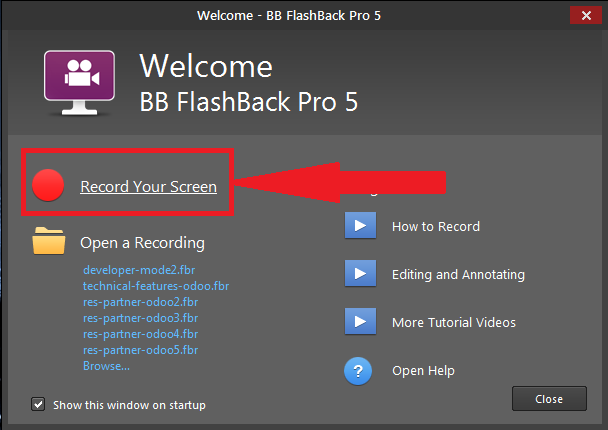
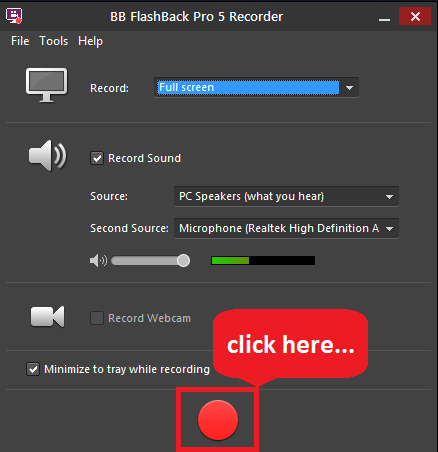
Untuk merekam layar secara full screen pada bagian Record pilih opsi Full screen. Untuk merekam layar window gunakan opsi Window pada bagian Record dan untuk merekam area tertentu gunakan opsi Region pada bagian Record.
Jika anda memilih opsi Region maka anda akan diminta untuk menentukan posisi area yang akan anda rekam.
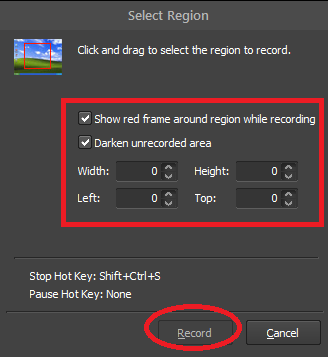
Jika anda memilih opsi Window maka anda akan diminta untuk memilih layar window yang akan direkam.
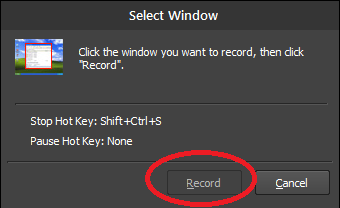
Jika anda akan merekam suara maka opsi Record Sound harus dipilih. Pada bagian source pilih saja opsi PC Speakers dan pada bagian second source pilih saja opsi Microphone untuk merekam suara anda.
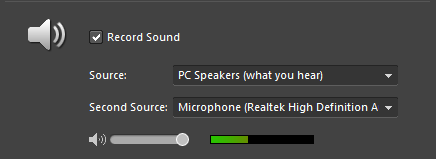
Jika anda ingin menggunakan Webcam maka opsi Record Webcam harus dipilih. Namun untuk mengaktifkannya device tersebut harus sudah terinstal dan terdeteksi oleh aplikasi BB Flashback.
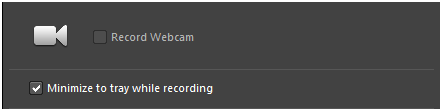
Jika sudah, klik button recording berwarna bulat merah untuk mulai melakukan proses perekaman layar monitor anda. Jika proses perekaman selesai, silahkan klik button Stop (Shift + Ctrl + S).
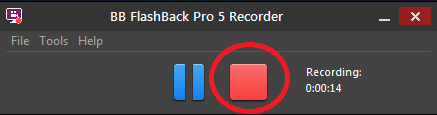
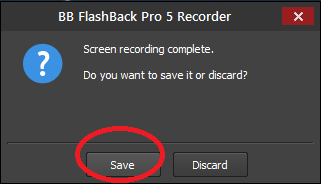
Klik button Save untuk menyimpan hasil perekaman yang telah anda lakukan dengan dilanjutkan memilih lokasi file penyimpanan project video tersebut.
Setelah itu akan ada konfirmasi apakah anda ingin melakukan preview dan editing hasil proses perekaman yang sudah anda lakukan.
Tidak ada komentar:
Posting Komentar